Nisan ayında güncellendi 2024: Optimizasyon aracımızla hata mesajları almayı bırakın ve sisteminizi yavaşlatın. şimdi al Bu bağlantıyı
- Indirin ve yükleyin onarım aracı burada.
- Bilgisayarınızı taramasına izin verin.
- Araç daha sonra Bilgisayarını tamir et.
Kullanmakta olduğunuz tarayıcıda Flash'ı devre dışı bırakabilseniz de, kilidini tamamen açmak istiyorsanız bilgisayarınızı tamamen kaldırmanızı öneririz. Ek olarak, tarayıcınızda Flash’ı devre dışı bırakma bilgisayarınızı korumak için yeterli olmayabilir!
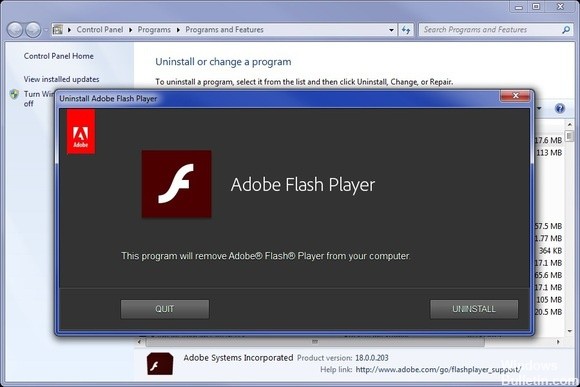
Windows'ta birden fazla tarayıcı kullanıyorsanız, birden fazla Flash Player sürümü yüklemiş olabilirsiniz. Ancak, hepsini aynı anda kaldırmak kolaydır.
Flash Player Kaldırıcıyı Kullanma
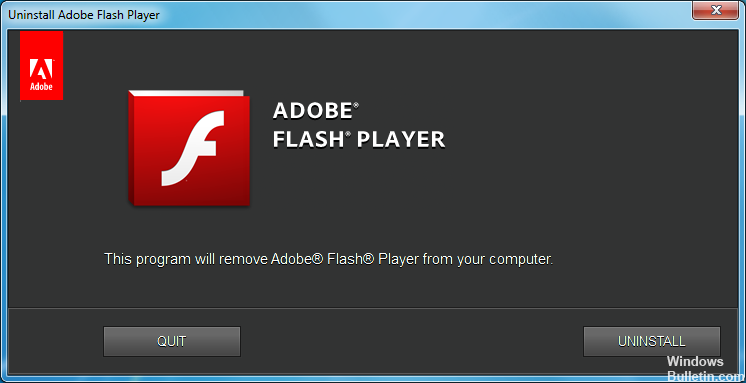
- Tarayıcınızdan indirdiğiniz kaldırma simgesine tıklayın. Internet Explorer'da yaptığınız zaman bu muhtemelen otomatik olarak yapılır. Chrome kullanıyorsanız, tıklanabilir olarak görünebilir
- Sol alttan indirin; Firefox'ta indirme simgesi sağ üstte veya ayrı bir "İndirilenler" kutusunda görünür.
- Kaldırıcıyı yüklemek için talimatları izleyin. "Aşağıdaki programın bu bilgisayarda değişiklik yapmasına izin vermek istiyor musunuz" mesajı görüntülenirse, Evet'i tıklayın.
- Kaldırıcıyı açtıktan sonra, tüm açık programları kapatın ve Flash Player'ı kaldırmak için Kaldır'ı tıklayın.
- Bilgisayarı yeniden başlatın.
- Kalan tüm dosyaları (FlashInstall.log dosyası hariç) ve aşağıdaki dizinlerdeki klasörleri silin (bu dosya yollarını kopyalayıp Dosya Gezgini'nin arama çubuğuna yapıştırabilirsiniz):
C: \ Windows \ system32 \ Macromed \ Flash (FlashInstall.log dosyasını silmeyin)
C: \ Windows \ SysWOW64 \ Macromed \ Flash (bir 64-bit sistemi kullanıyorsanız; FlashInstall.log dosyasını silmeyin)
Appdata% \ Adobe \ Flash Player
Appdata% \ Macromedia \ Flash Player
Nisan 2024 Güncellemesi:
Artık bu aracı kullanarak, sizi dosya kaybına ve kötü amaçlı yazılımlara karşı koruma gibi bilgisayar sorunlarını önleyebilirsiniz. Ek olarak, bilgisayarınızı maksimum performans için optimize etmenin harika bir yoludur. Program, Windows sistemlerinde oluşabilecek yaygın hataları kolaylıkla düzeltir - mükemmel çözüm parmaklarınızın ucundayken saatlerce sorun gidermeye gerek yoktur:
- 1 Adım: PC Onarım ve Doktoru İndirme Aracı'nı indirin (Windows 10, 8, 7, XP, Vista - Microsoft Altın Sertifikalı).
- 2 Adımı: “Taramayı Başlat”PC sorunlarına neden olabilecek Windows kayıt defteri sorunlarını bulmak için.
- 3 Adımı: “Hepsini tamir et”Tüm sorunları düzeltmek için.
FlashPlayerCPLApp.cpl, FlashPlayerApp.exe ve FlashPlayerInstaller.exe dosyalarının C: \ Windows \ system32 \ (32 bit sistemleri için) veya C: \ Windows \ SysWOW64 \ (64-bit sistemi kullanıyorsanız) içerdiğinden emin olun. silindi.
Bu noktada, Flash player bilgisayarınızdan tamamen kaldırılmalıdır. Bilgisayarınızı yeniden başlatın ve Flash Player'ı yeniden yüklemek için aşağıdaki adımları izleyin.
Flash'ın dosya gezgini ile kaldırılmasını tamamlama
Devam etmeden önce, kullanmamış olsanız veya varsayılan tarayıcınız olarak ayarlamış olsanız bile, Internet Explorer ve Microsoft Edge Tarayıcısında yönetici hesabınızla oturum açmalı ve Flash Player'ı devre dışı bırakmalısınız.
Edge Browser tarayıcısını başlatın, 'Ayarlar'a gidin,' Gelişmiş Ayarlar'ı seçin ve imleci 'Kapalı' konumundaki 'Adobe Flash Player'ı Kullan' seçeneğine getirin.
Ardından Dosya Gezgini'ni açın ve şu adrese gidin C: \ Windows \ servicing \ Packages ve aşağıdaki girişleri arayın:
Adobe-Flash-For-Windows-Paketi ~ 31bf3856ad364e35 ~ amd64…. (Flash Player'ın sürüm numarası)
Adobe-Flash-For-Windows-WOW64-Paket ~ 31bf3856ad364e35 ~ amd64…. (Flash oynatıcının sürüm numarası #)
Adobe-Flash-For-Windows-onecoreuap-Package ~ 31bf3856ad364e35 ~ amd64… (Flash Player'ın sürüm numarası)
- Bu Adobe Flash programlarının adlarını not alın.
- Şimdi Çalıştır iletişim kutusunu açıp boş alana regedit.exe yazarak Kayıt Defteri Düzenleyicisi'ni açın. Enter tuşuna basın'.
- Yukarıda 3 adı olan üç düğmeyi tek tek sağ tıklayın ve "İzinler" i seçin.
- “İzin Ver” seçeneğine tıklayarak yönetici hesabının tam kontrolünü etkinleştirin.
Artık webin Flash Player olmadan ne kadar iyi çalıştığına şaşıracaksınız, bu nedenle Flash'ın sisteminizden kaybolduğuna bile inanamayabilirsiniz.
https://www.dell.com/support/article/us/en/04/sln288999/how-to-uninstall-and-reinstall-the-adobe-flash-player-in-windows?lang=en
Uzman İpucu: Bu onarım aracı, depoları tarar ve bu yöntemlerden hiçbiri işe yaramadıysa, bozuk veya eksik dosyaları değiştirir. Sorunun sistem bozulmasından kaynaklandığı çoğu durumda iyi çalışır. Bu araç, performansı en üst düzeye çıkarmak için sisteminizi de optimize eder. tarafından indirilebilir Burayı tıklatarak

CCNA, Web Geliştirici, PC Sorun Giderici
Ben bir bilgisayar tutkunuyum ve pratik bir IT Professional'ım. Bilgisayar programlama, donanım sorunlarını giderme ve onarım konularında yıllarca deneyimim var. Web Geliştirme ve Veritabanı Tasarımı konusunda uzmanım. Ayrıca Ağ Tasarımı ve Sorun Giderme için CCNA sertifikam var.

